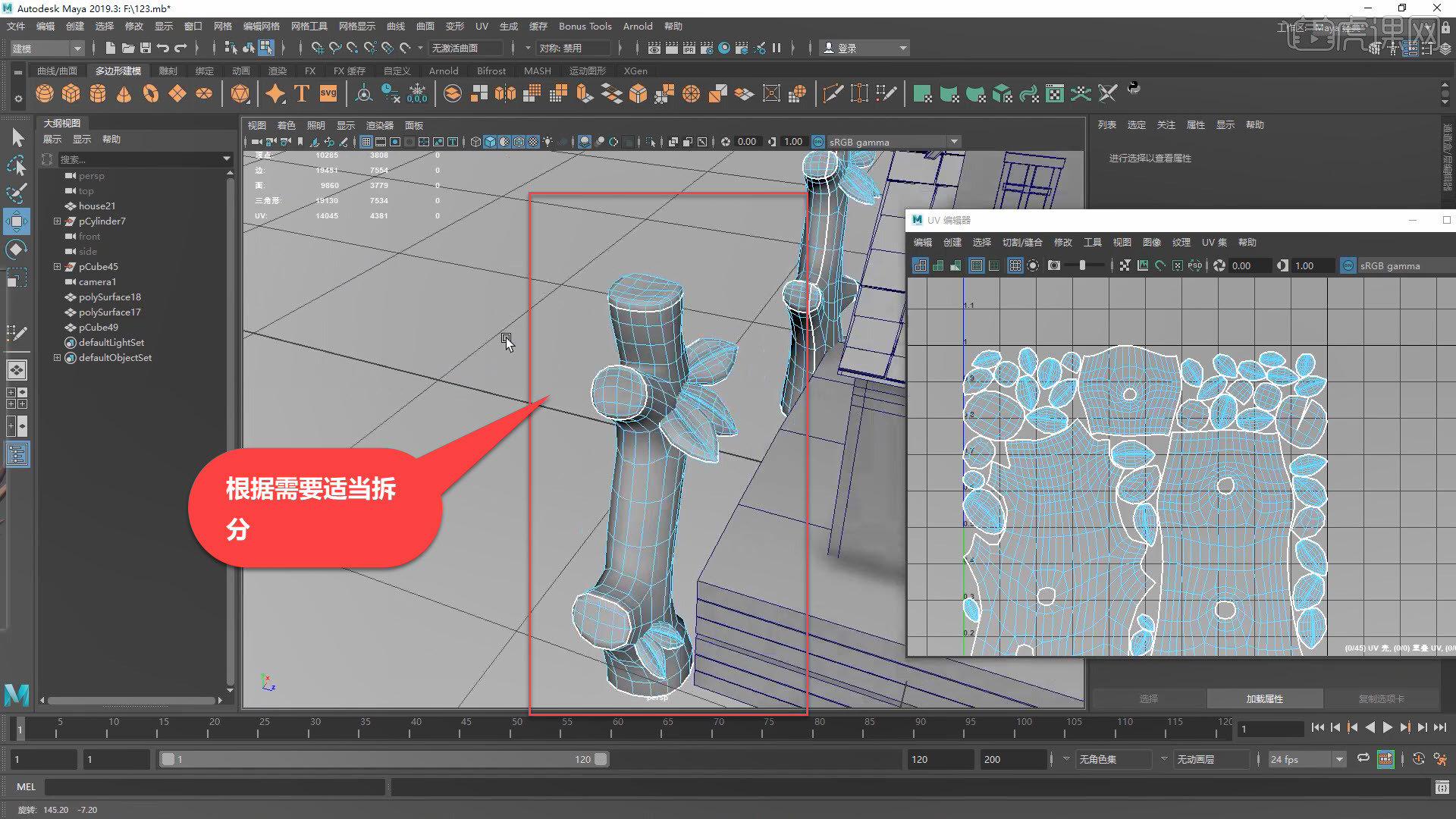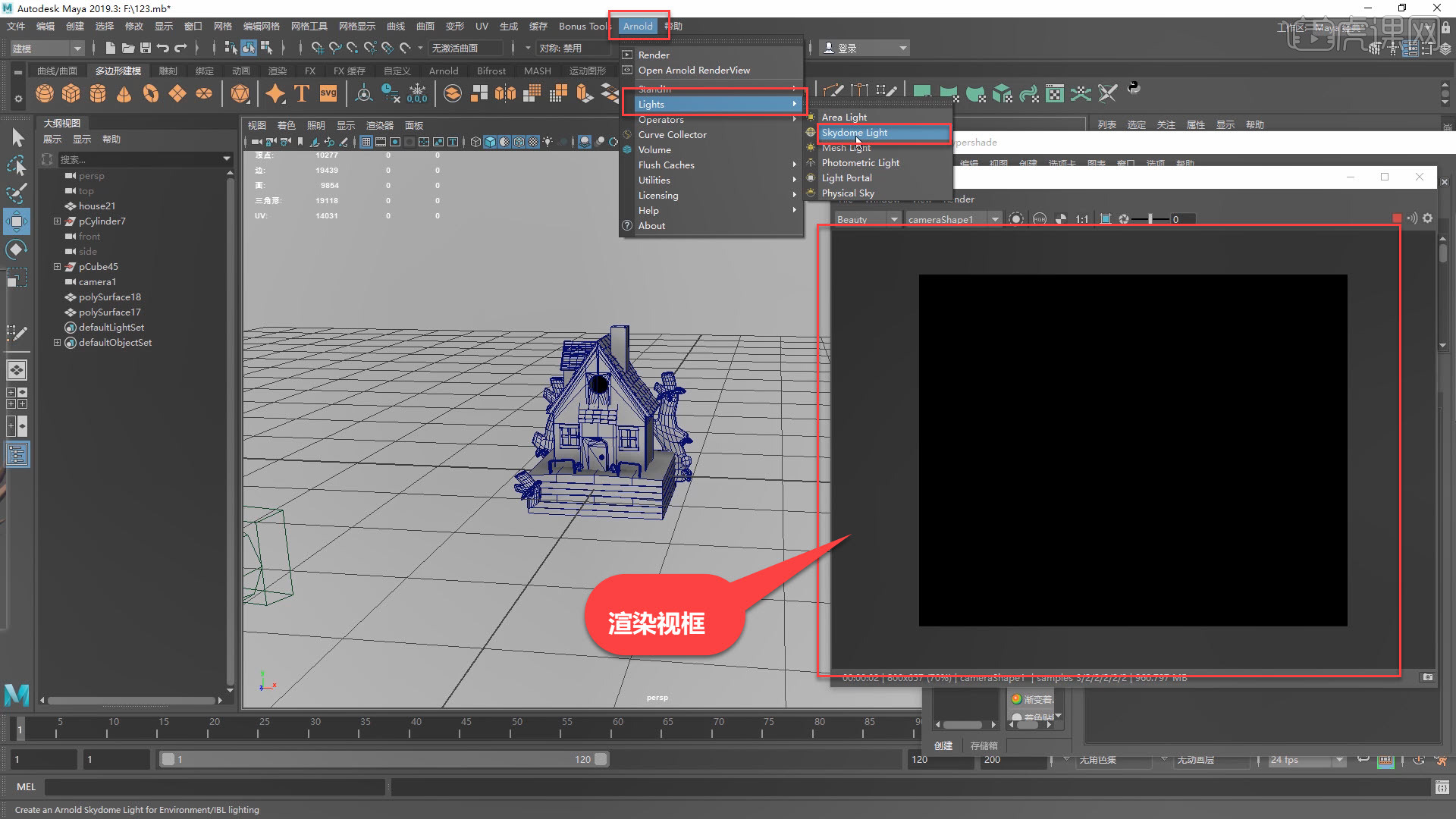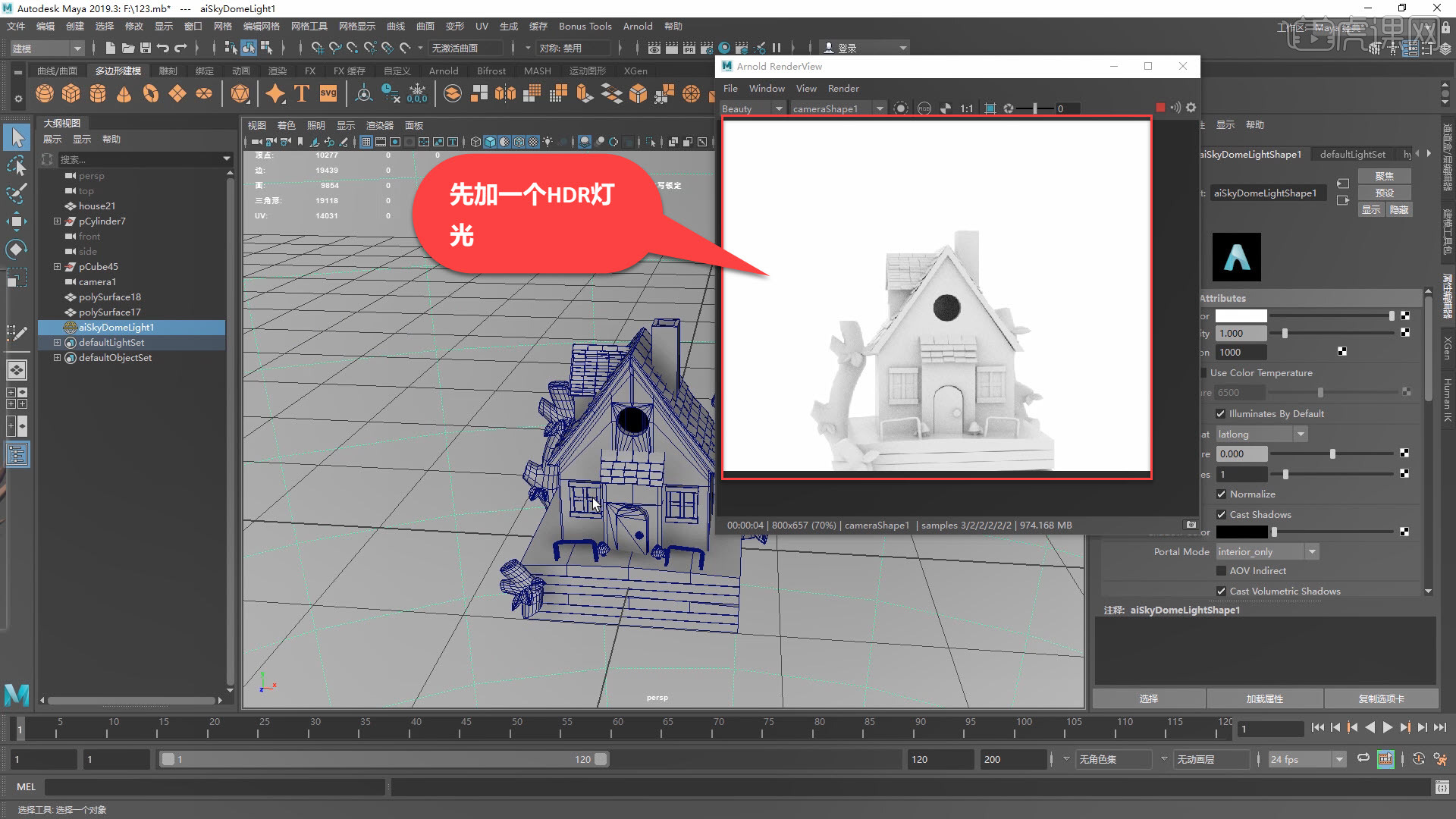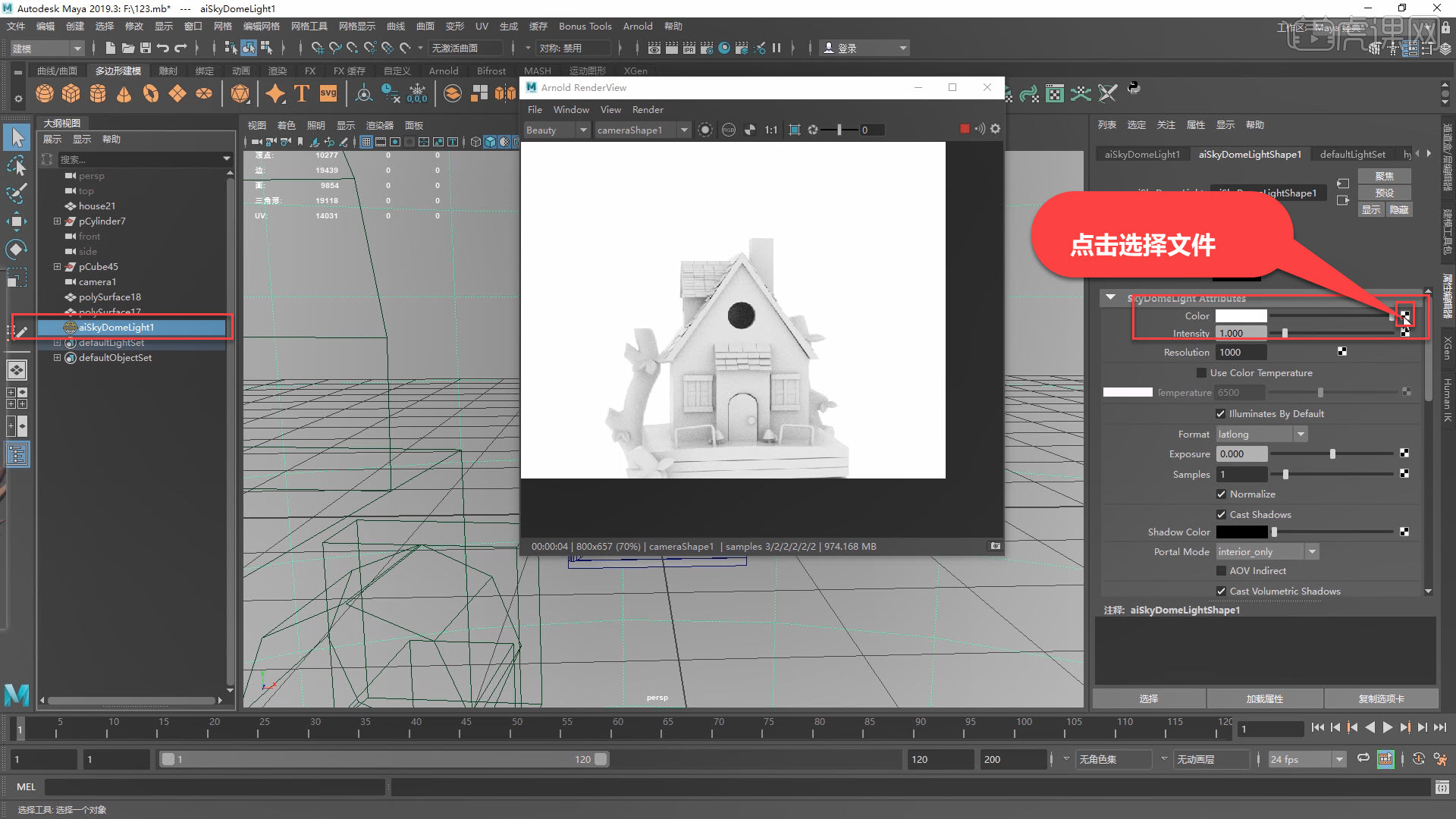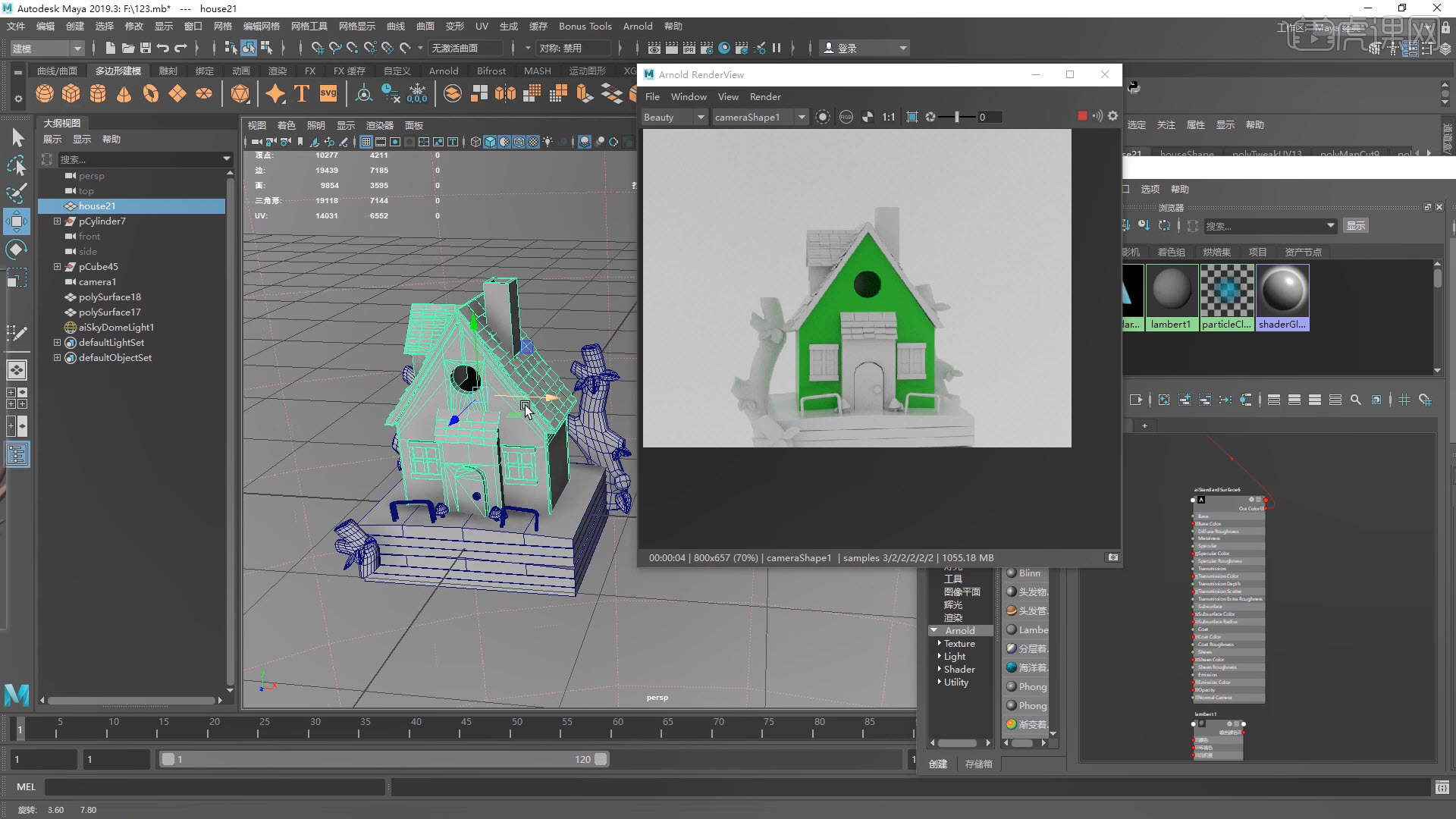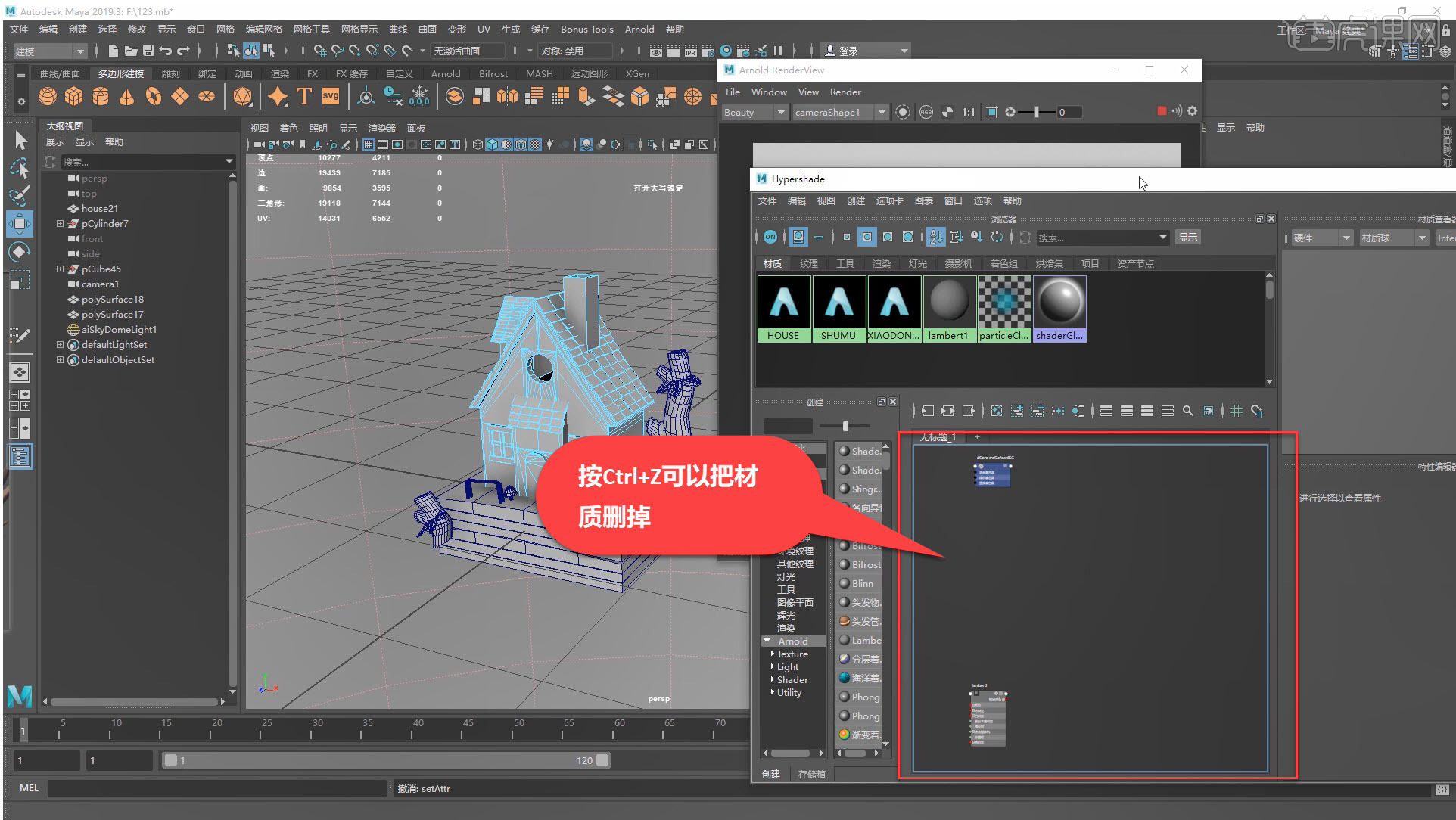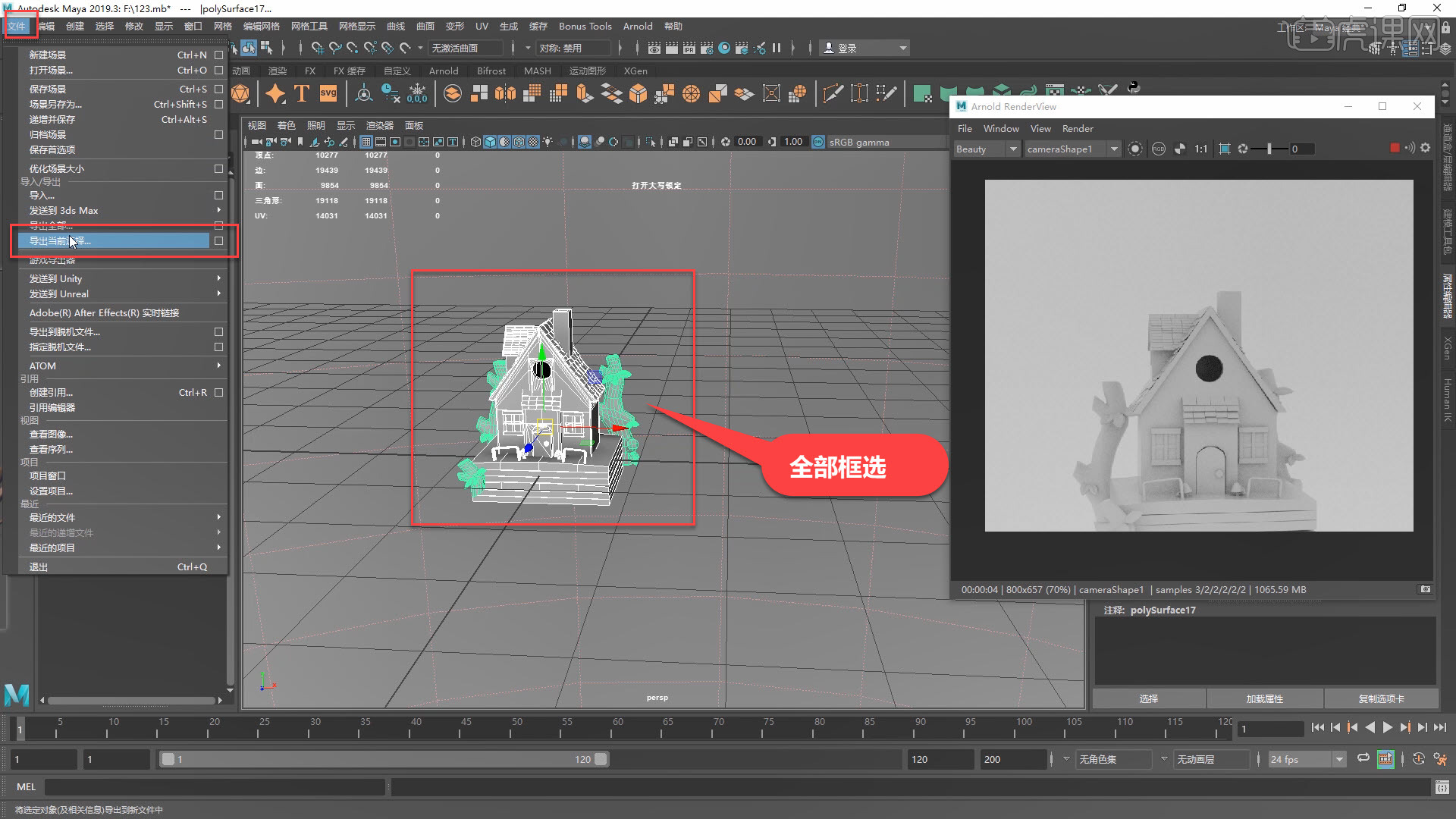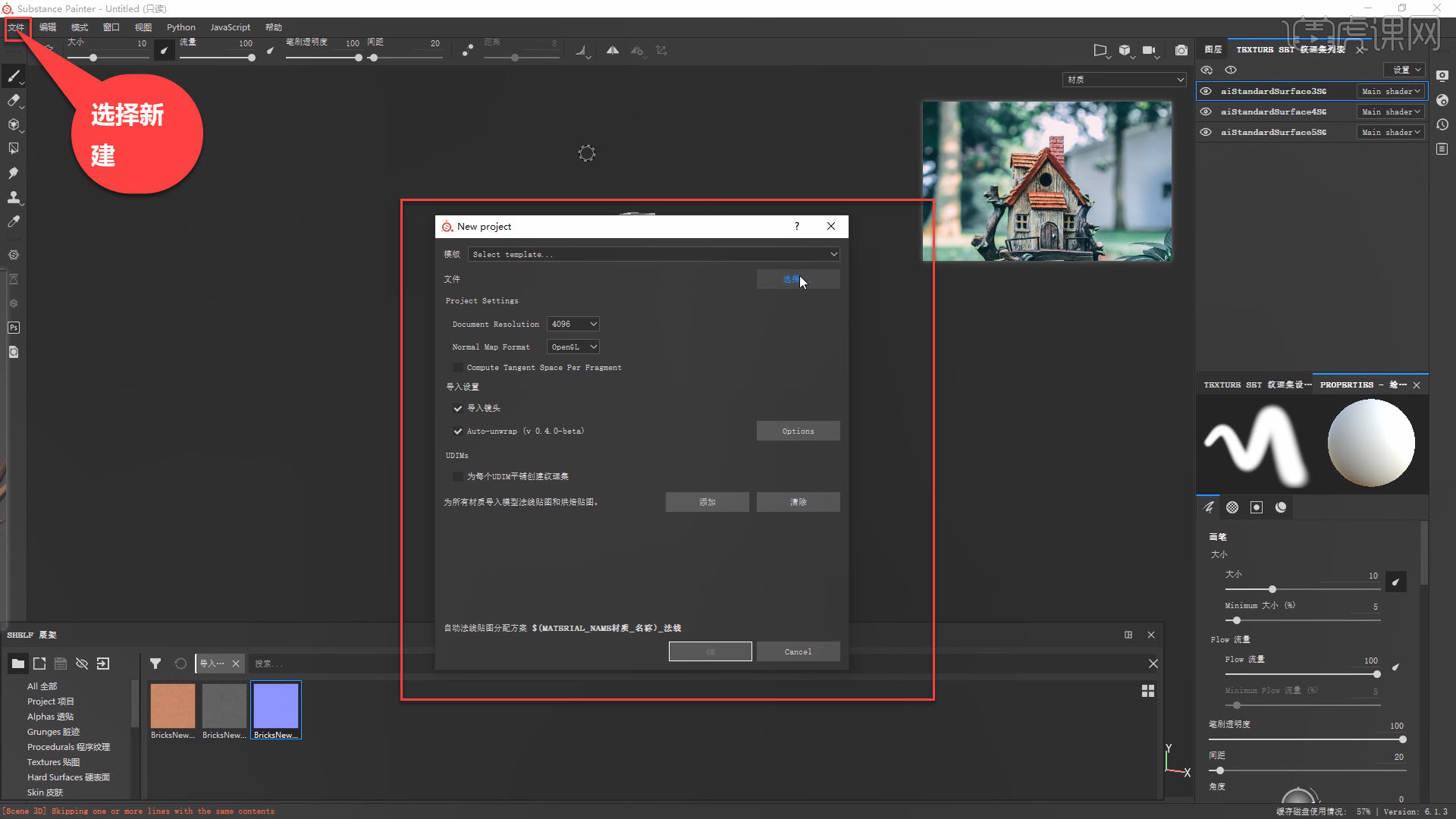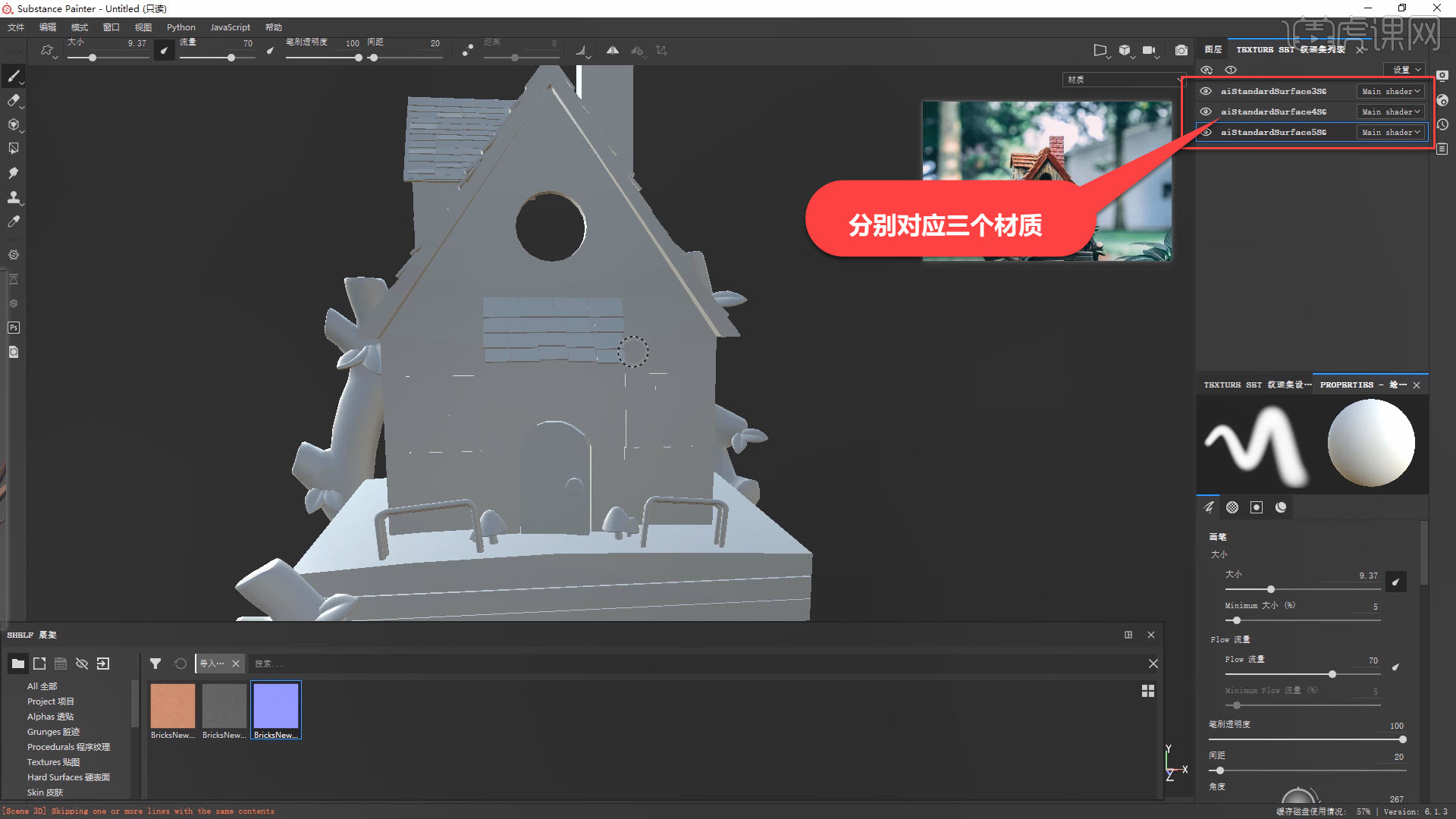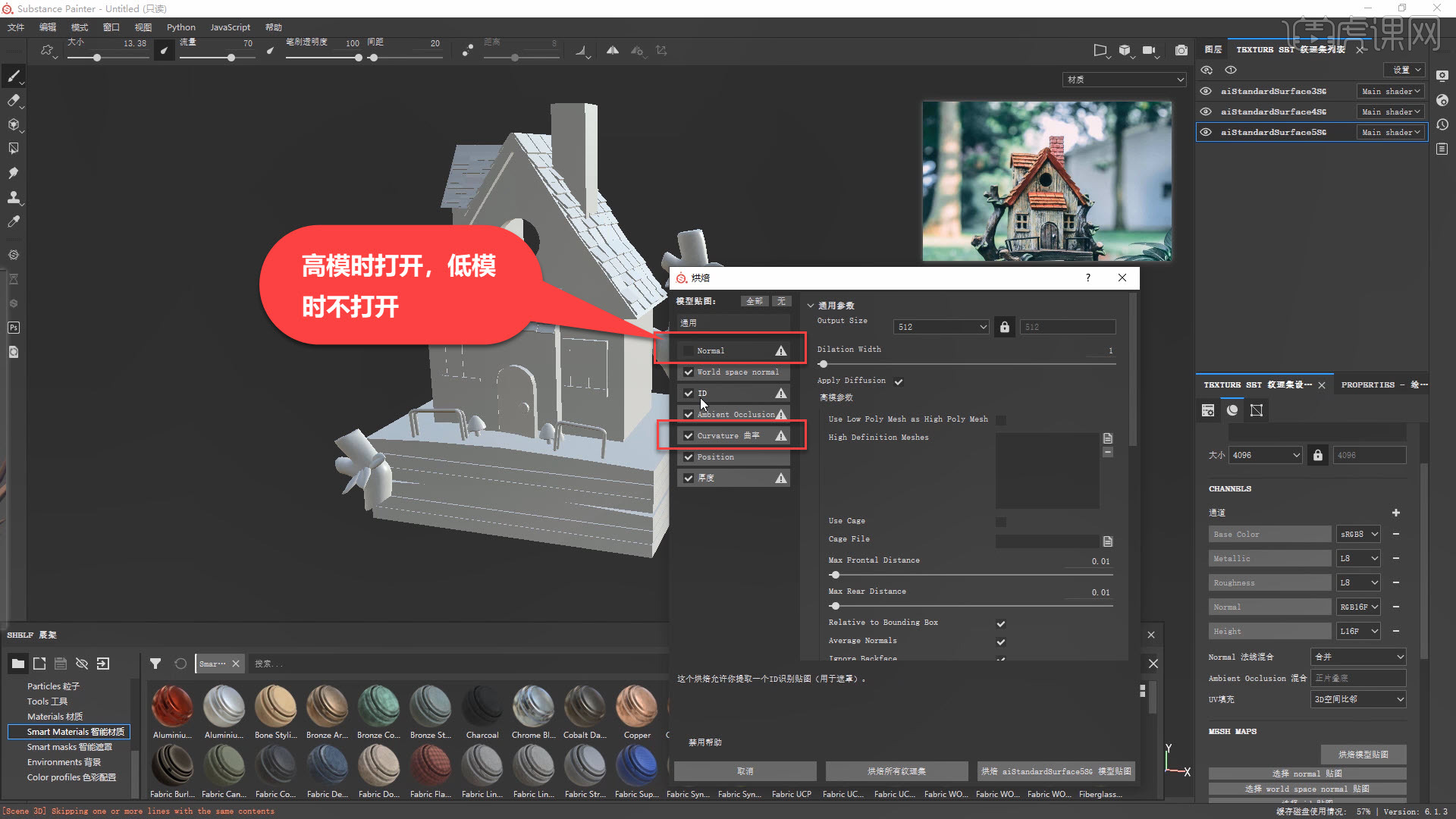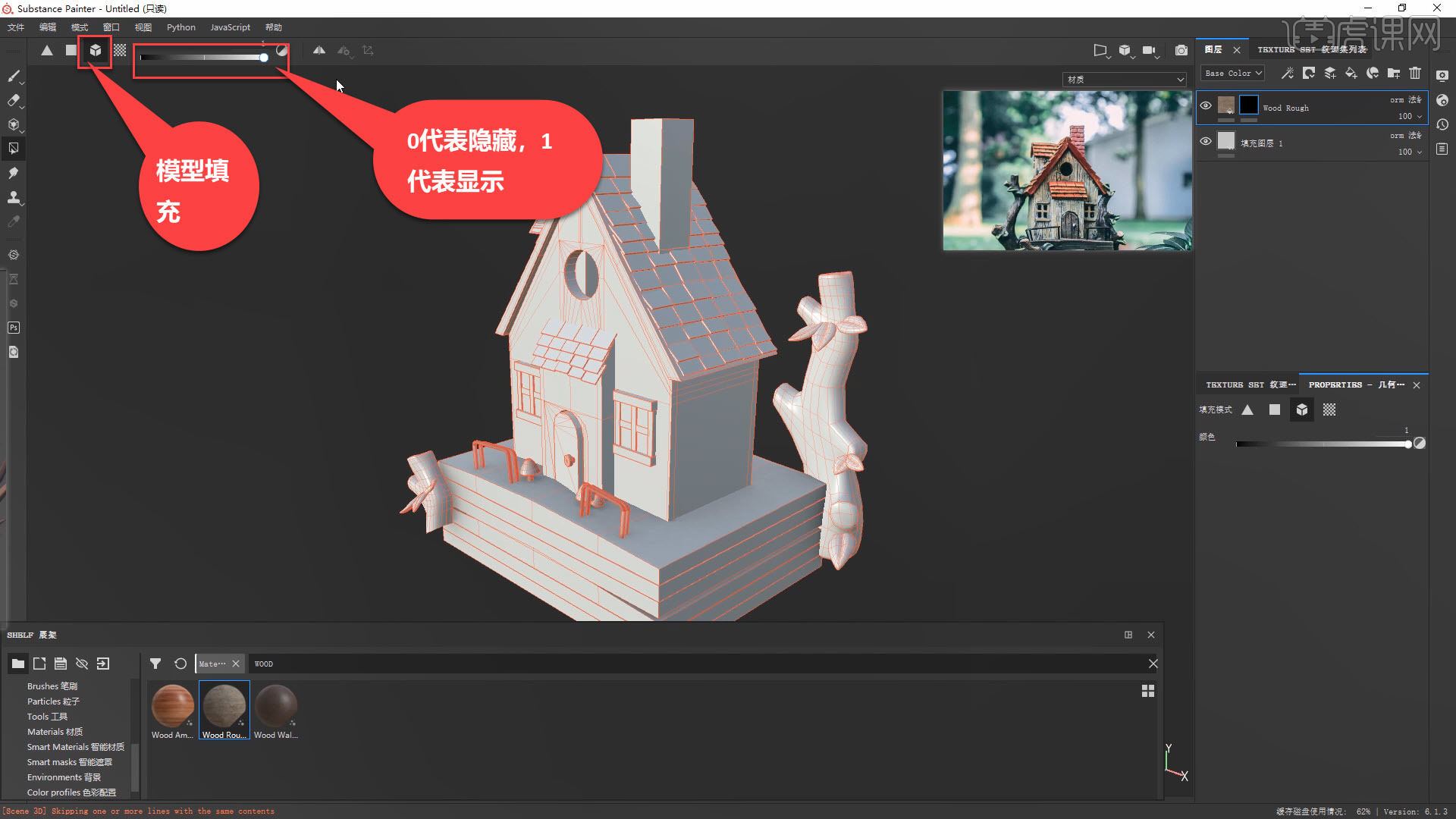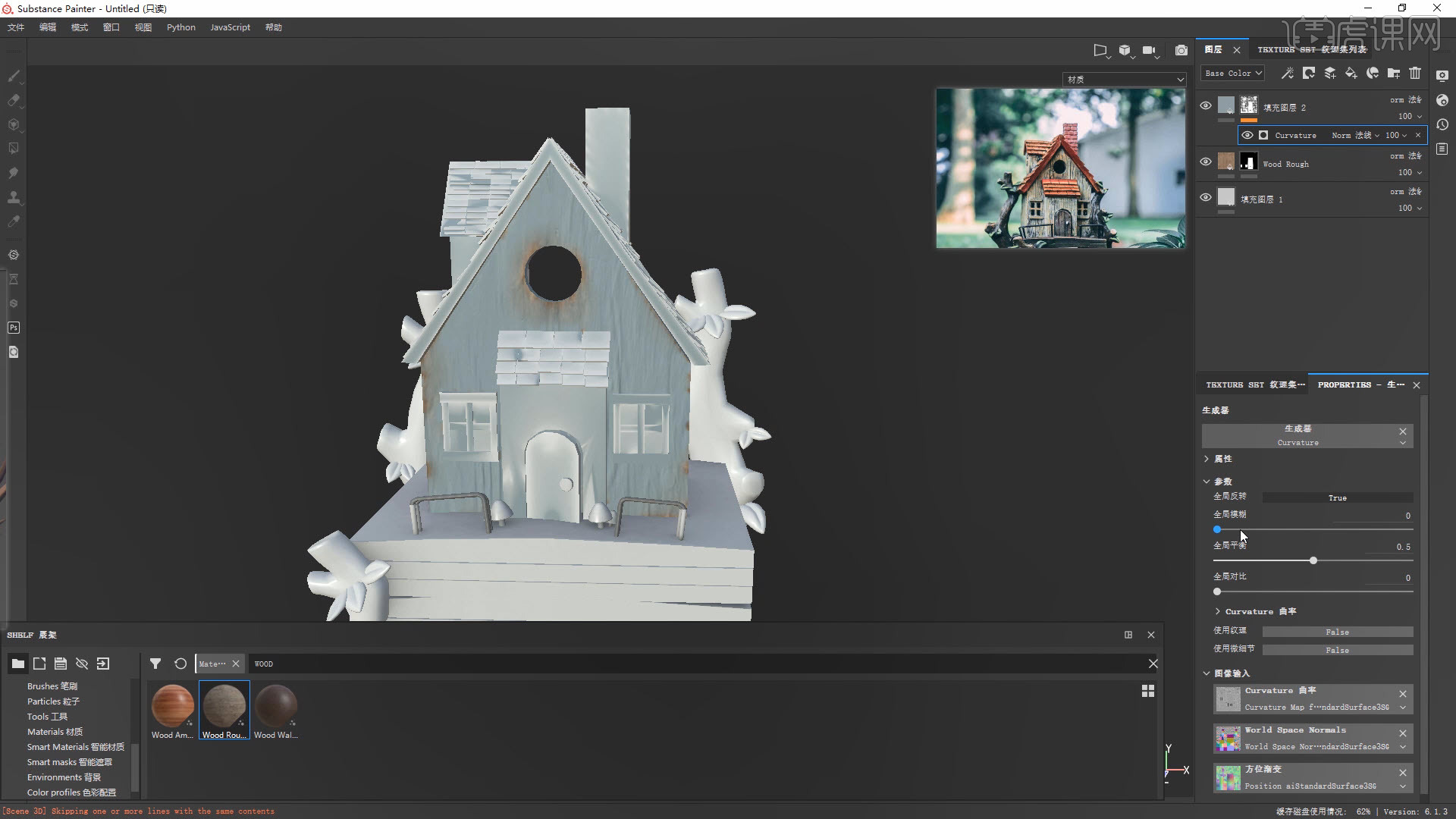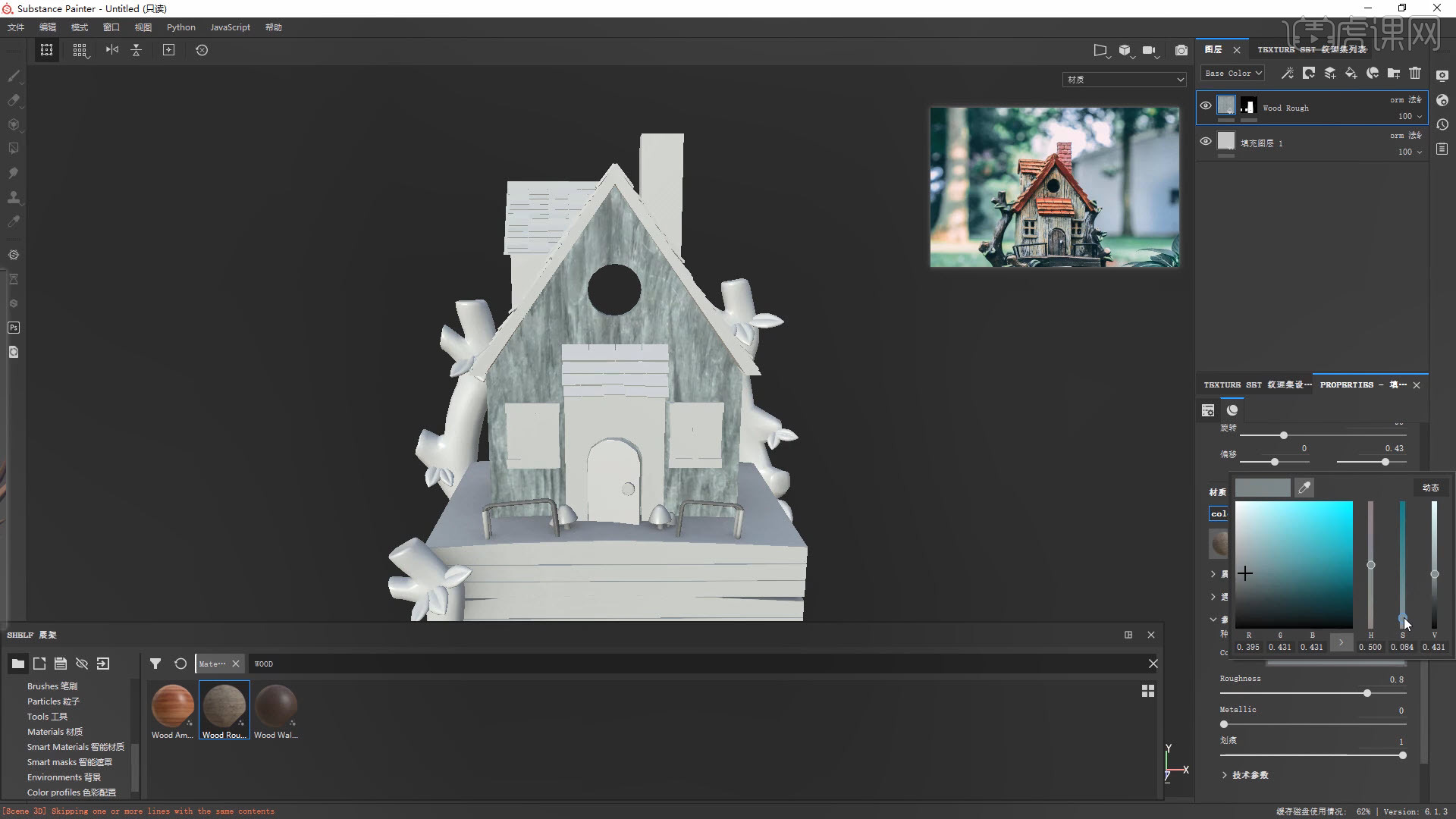| 卡通小房子全流程制作 | 您所在的位置:网站首页 › maya贴图教程房子 › 卡通小房子全流程制作 |
卡通小房子全流程制作
|
虎课网为您提供综合教程版块下的卡通小房子全流程制作-2.1 Maya+SP贴图制作(1)图文教程,本篇教程使用软件为Maya(2019)、SP,难度等级为中级拔高,下面开始学习这节课的内容吧! 本节课讲解【2-1贴图制作1】,本节课的难重点同学们可以在下方评论区进行留言,老师会根据你们的问题进行回复,作业也可以在评论区进行提交,优秀的作品会额外获得100虎课币的奖励,可以用来兑换奖品。 那我们开始今天的教程吧。
1.系统里的立方体是自带UV的,可以打开【UV 编辑器】,选择【切割/缝合】,对整体的线进行适当的拆分和缝合。 2.排布方面;点选【UV】-【UV 编辑器】,在弹出的窗口点击【排列和布局】,将整体选中,然后选择【排布】。 3.拆UV的时候,不要让接缝处在摄像机前面,最好在摄像机后面,避免看到。 4.贴图制作方法:可以直接在maya里上贴图;如直接打开渲染器,渲染视框会是一片黑,可以点击【阿诺德】,选择灯光,给它加一个环境光。 5.一般流程是先加一个HDR灯光;HDR是一张360度的图片,它包含很多灯光信息;根据需要的效果,适当旋转HDR,然后在HDR的基础上,适当给它补一些灯光就可以了。 6.HDR的加法:点击选择的环境光,在Color里点击文件,将文件载入;贴图制作也可以选择材质球,单独给物体上材质,再适当调整相关参数。 7.导出贴图需要比较专业的软件;如果需要手绘风格的贴图,可以使用软件【Bodypaint 3D】;软件【Substance Painter】有比较完整的计算机来模拟一些效果。 8.如果贴图涉及到真实纹理,建议使用软件【Mari】;选中材质,按【Ctrl+Z】可以把材质删掉。 9.将整体分成三个材质球后,全部框选这个模型,点击【文件】-【导出当前选择】,将它整体导出。 10.打开【Substance Painter】,点击【文件】-【新建】,把它导出来设置为OBJ模型,然后点击确定。 11.三个纹理级分别对应给整体设置的三种材质球,按【Shift+鼠标右键】,可以进行灯光预览。 12.在【Substance Painter】系统里自带很多贴图,可以根据需要给模型上材质;烘培时,如果高模,需要打开Normal,反之不打开;系统需要根据曲率才会生成遮罩。 13.给模型贴上材质,不需要贴上材质的地方可以添加一个黑色遮罩,选择【模型填充】,在显示的情况下点击模型,就可以显示需要的部分;同理根据需要给模型材质,再适当调整相关参数。 14.回顾本节课所讲解到的知识点进行总结,遇到不理解的地方,同学们可以在下方评论区进行留言,老师会根据你们的问题进行回复。 15.视频学百遍,不如上手练一练!你学会了吗?
以上就是卡通小房子全流程制作-2.1 Maya+SP贴图制作(1)图文教程的全部内容了,你也可以点击下方的视频教程链接查看本节课的视频教程内容,虎课网每天可以免费学一课,千万不要错过哦! |
【本文地址】